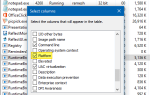Приложения Магазина Windows автоматически обновляются до последней версии по умолчанию, и это рекомендуемый параметр. Иногда вы хотите отключить автоматическое обновление, чтобы сэкономить пропускную способность и трафик, особенно если у вас медленное соединение.
Кроме того, если большинство из этих установленных приложений не используются часто (кроме нескольких важных), это еще одна причина отключить функцию автоматического обновления. Вы всегда можете обновить все или определенные приложения по требованию вручную через настройки Магазина Windows.
Отключить автоматическое обновление приложений магазина
Откройте Windows Store, щелкните значок учетной записи пользователя вверху и нажмите «Настройки».
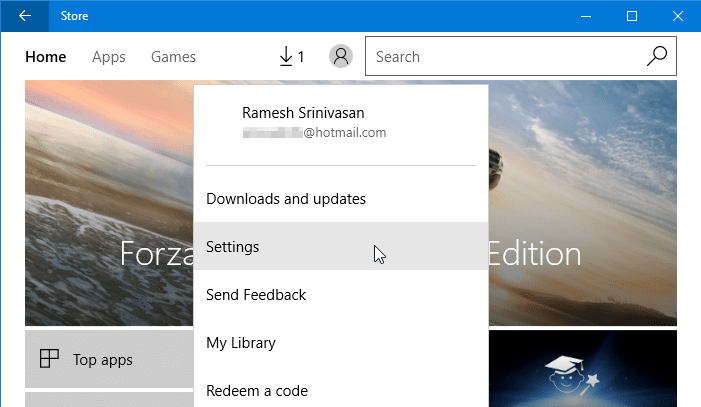
Отключить «Обновлять приложения автоматически»
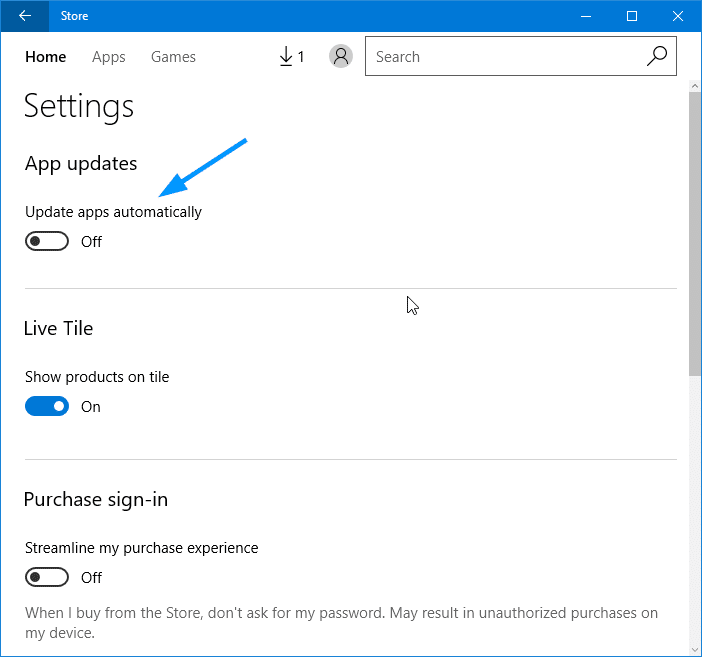
Обновление приложений Магазина Windows вручную
Чтобы обновить приложения Магазина Windows вручную при необходимости, откройте Магазин Windows, щелкните значок учетной записи пользователя и нажмите «Загрузки и обновления».
Здесь перечислены последние действия в Магазине Windows (установка обновления) для вашей учетной записи пользователя. Нажмите кнопку «Проверить наличие обновлений», которая отображает список доступных обновлений вверху.
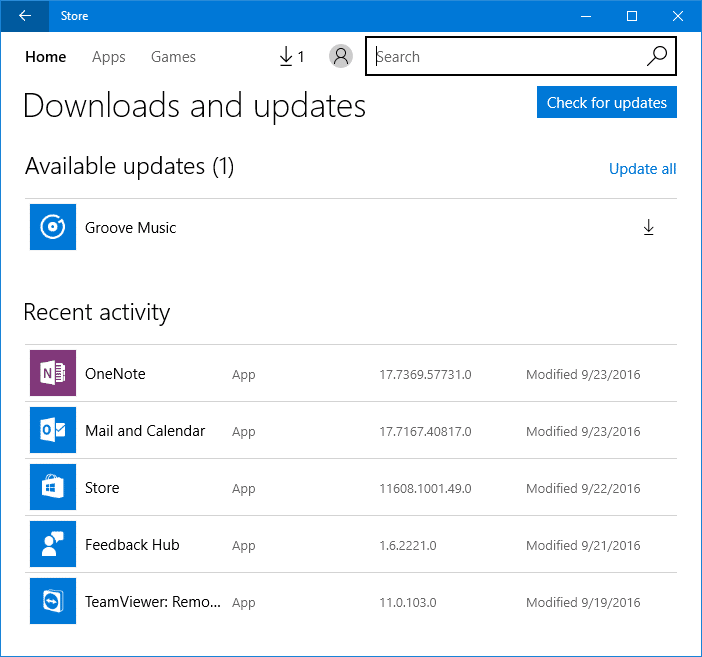
Вы можете нажать «Обновить все», чтобы обновить все приложения, перечисленные там, или выбрать конкретное приложение в списке и нажать «Обновить».
Например, я щелкнул Groove из списка, и это открывает страницу продукта приложения Groove, откуда вы можете обновить ее.
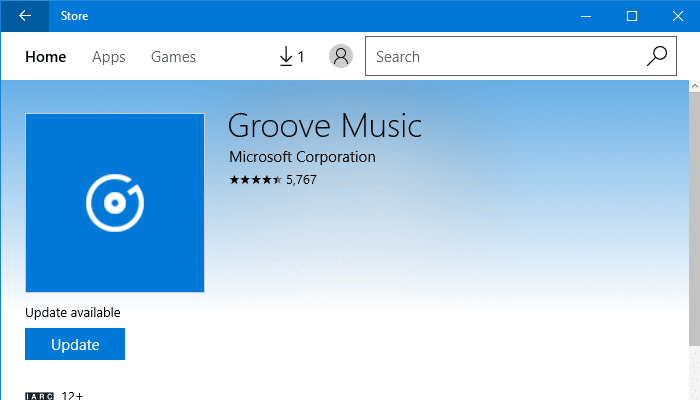

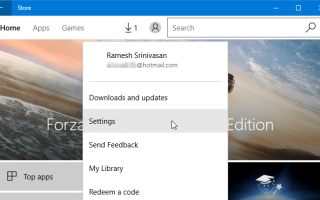
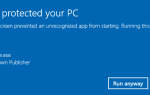
![Создание папок плиток в начальном экране Windows 10 [Живые папки]](https://komputer03.ru/wp-content/cache/thumb/6a/97639069993b06a_150x95.gif)